Как да конфигурирате Yandex Browser, как правилно да конфигурирате
Как да конфигурирате браузъра Yandex?
В момента има голям брой браузъри, всеки от които е добър и полезен по свой собствен начин. Но днес ние ще говорим за един от тях - Yandex браузър. Това е доста популярен браузър в платформата Chrome, която обхваща всички положителни качества на много от любимата си търсачка.
Как се променя Yandex Browser
Подобно на много други програми за интернет, Yandex Browser има редица настройки, които помагат да се работи с тях и удобен. Помислете за основните настройки.
у дома
В зависимост от това дали посещавате едни и същи сайтове и всеки път, когато в списъка на териториите се променя, че е възможно в различни начини за персонализиране на браузъра началната страница. То може да бъде дадена страница, табово прозорци от най-посещаваните страници. Bookmarks могат да бъдат осигурени, за да се гарантира, че те ще останат по местата във всеки старт. Изключването на тази функция се случва в секцията Първи стъпки. Можете също така да промените настройките и след това, когато стартирате браузъра ще се отвори сайта, затворен с него за последен път.
Папка за изтеглените файлове
Yandex Browser осигурява възможността да изберете папката за изтеглени файлове. Ако не искате за всеки внос от Интернет се озовава в папката Downloads. тогава ще трябва да отидете в раздел Показване на разширените настройки - изтегляния. Там можете да определите начина, по който браузърът автоматично ще спаси всички изтеглени файлове от Интернет. Също там можете да изберете функция за многократно питам къде да бъде запазен, ако предпочитате да изложи на файлове в различни папки.
отметки Toolbar
В лентата на отметките, вместо името на сайта може да се отрази само на икона на сайта (уеб иконата). Това е доста удобно, ако ви отметки са много често посещавани сайтове. За да направите това, щракнете с десния бутон на мишката и изберете Edit раздела от контекстното меню. Следваща в раздела меню, за да изчистите полето за име.
размер на шрифта и мащабни страници
При инсталиране на Yandex браузър обикновено веднага да започне най-оптималния страницата настройките на дисплея съдържание за всеки монитор, но понякога е необходимо да промените тези настройки. За да направите това, изберете Покажи разширени настройки за уеб съдържание елемент от менюто. Тук можете да регулирате размера на страницата, както и на размера на текст се показва в прозореца на браузъра.
браузър по подразбиране
Автоматично отваряне на изтеглените файлове
Това са настройките на браузъра основната Yandex. С разширените настройки, можете да посетите официалния сайт на браузъра.
настройките на браузъра Yandex в
Yandex Browser функционира от дълго време, но въпреки това, много потребители има много въпроси, свързани с работата му. Най-често тези въпроси идват от по-неопитните потребители, които просто ще отида с всеки браузър на Яндекс.
Може би те са загрижени, че настройките ще са трудни за разбиране, а може би за безпокойство са налице някои други причини. Във всеки случай, използването на уеб браузъра е оправдано, но тъй като няма причина да се лишавате от удоволствието. Е, за тези, които все още имат съмнения, аз силно препоръчваме ви да прочетете тази статия, за да се уверите, че дяволът не е толкова, колкото той е боядисан.
настройките на браузъра
Yandex Browser след инсталацията, преди да започнете трябва да намерите настройките му, да ги прегледате и промените, ако е необходимо. Започнете Yandex браузър и се обърне внимание на неговата дясна ръка ъгъл: има бутон с трите успоредни линии са показани. Кликвайки върху него ще стигнете до настройките на браузъра си.
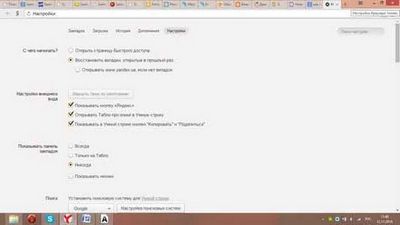
Как да рестартирам
Понякога това се случва, че направените промени да доведат до неправилно функциониране на браузъра, и всичко, което трябва да се върнете бързо до местата си. За тази цел има специален бутон. Отидете в настройките, а в долния кликнете върху "Показване на разширените настройки." След това превъртете страницата по-долу, докато не видите бутона "Reset настройки на браузъра". Кликнете върху него, както и всички предишни настройки ще бъдат отменени.
Е, сега, че сте запознат с настройките на браузъра акценти Яндекс. Персонализирайте я да ви хареса и да се насладите на отличната работа, която ще даде на уеб браузъра!
Как да конфигурирате Yandex Browser за бърза работа
Ако търсите бърз, сигурен и модерен браузър за потребителското Runet, най-надеждното решение е да изтеглите Yandex Browser. Но, за да изберете и инсталирате-то не е дори половината от битката, но само началото на един забавен начин под името на настройката за браузър.
Как да конфигурирате Yandex Browser за бърза работа в интернет, които допълват и разширяват най-доброто, за да забраните и кои от тях да напуснат; как да се направи на браузъра по-стабилен и функционален - ние избрахме само най-ефективните препоръки за вас.
- Изключването на вградените Yandex добавките на браузъра и плъгини неизползваните
- премахване на ленти с инструменти
- Почистете кеша, историята и бисквитките-файлове
- Подобрява скоростта на зареждане на изображението
- Създаване на раздела в браузъра ускорено затваряне
- Включва хардуерно ускорение Yandex. браузър
Така че, ръцете ми и започват да се ускори работата Yandex. Browser.
В началото аз съветвам да се започне с блокирането на добавки, тъй като не се използва толкова много, но ефектът на голям брой добавки със скоростта, не е под съмнение.
Стъпка 1. Изключване на вградените Yandex добавките на браузъра и плъгини.
В нашия пример ние показваме само по подразбиране добавки, предимно допълнителни услуги Яндекс. Във вашия същото добавки към браузъра могат да бъдат много по-големи, след като в първия ден на работа в браузъра, тъй като много от програмите се стреми да достави безпроблемно лентата с инструменти.
Отворете менюто - добавки и деактивирайте тези, които не се използват през последния месец, или дори чували за тях.
Неизползваните плъгини Обикновено изключете Yandex PDF Viewer, Microsoft Office и BookReader, тъй като техните функции се изпълняват, инсталирани на компютъра си по-функционални програми.
Използвайте "Забрани за тези, които не се нуждаят от вас.
Стъпка 2. Премахване на лентите с инструменти в браузъра.
Стъпка 3. За да изчистите кеш паметта, историята и бисквитка файлове.
За кеша е писано много линии, тъй като тези данни са образувани във временни папки на вашия браузър всеки път, когато сърфирате в интернет. Във всеки случай, това значително ускорява премахването на всеки браузър. И най-вече, когато почистването се извършва в продължение на няколко месеца.
Браузърът е, натиснете Ctrl + Shift + Del, а след това в прозореца, който се отваря, изберете време Clear History интервал, през който ние почистване на браузъра (по-добре да се сложи елемента Всички) и проверете следните неща.
Стъпка 4. повишаване на скоростта на сваляне на изображения.
Стъпка 5. Ускорено раздела в браузъра на затваряне.
Стъпка 6. Включете хардуерно ускорение Yandex. Browser.
Основни настройки, които трябва да се направи, за да се ускори Yandex Browser, ние сме се извършват.
С активното сърф допълнително препоръчваме да използвате браузър, периодично почистване, като например веднъж месечно, като се използва Ccleaner полезност. Той ще се поддържа високо ниво на изпълнение на всеки уеб браузър, а не само на Яндекс.